วิธีที่ดีที่สุดในการเปิดไฟล์ HEIC บน Windows, Mac และ Online
หากคุณใช้ iPhone คุณจะสังเกตเห็นว่ารูปภาพของคุณมีนามสกุลไฟล์ HEIC ไฟล์ HEIC เป็นรูปแบบภาพที่ Apple สร้างขึ้น เป็นเวอร์ชันของ HEIF (ไฟล์รูปภาพประสิทธิภาพสูง) นอกจากนี้ ไฟล์ HEIC ยังเป็นไฟล์รูปภาพที่บีบอัดในรูปแบบคุณภาพสูง อย่างไรก็ตาม เนื่องจากไฟล์ HEIC นั้นมีไว้สำหรับอุปกรณ์ Apple เท่านั้น คุณจึงไม่สามารถเปิดไฟล์ HEIC แบบเนทีฟบน Windows และออนไลน์ได้ ดังนั้นวิธีที่ดีที่สุดที่จะ เปิดไฟล์ HEIC บน Windows และออนไลน์คือการใช้กลยุทธ์ที่แสดงให้เห็นในบทความนี้

ส่วนที่ 1 วิธีการเปิดไฟล์ HEIC บน Windows
การเปิดไฟล์ HEIC บน Windows เป็นไปไม่ได้ ดังนั้น คุณต้องมีเครื่องมือเพื่อรองรับการเปิดไฟล์ HEIC บน Windows แต่ถ้าคุณต้องการเปิด HEIC บน Windows คุณสามารถแปลงเป็นไฟล์ที่ Windows รองรับ JPG JPG เป็นรูปแบบไฟล์ที่ Windows สามารถเปิดได้เองและเป็นรูปแบบไฟล์รูปภาพที่มีชื่อเสียงที่สุด โชคดีที่เราพบตัวแปลง HEIC เป็น JPG ที่ดีที่สุดในการเปิดไฟล์ HEIC บน Windows
FVC ฟรี HEIC เป็น JPG Converter
หากคุณกำลังมองหา HEIC เป็น JPG Converter ออนไลน์ที่ดีที่สุด คุณไม่จำเป็นต้องค้นหาอีกต่อไป! FVC ฟรี HEIC เป็น JPG Converter เป็นตัวแปลง HEIC เป็น JPG ออนไลน์ที่สามารถแปลงไฟล์โดยไม่สูญเสียคุณภาพ เป็นเครื่องมือที่ใช้งานง่ายเพราะมีอินเทอร์เฟซผู้ใช้แบบกราฟิกที่เข้าใจง่าย ไม่เหมือนกับเครื่องมือออนไลน์อื่นๆ ที่คุณสามารถเข้าถึงได้บนเว็บ ด้วยเครื่องมือเว็บ คุณสามารถเพิ่มไฟล์สองไฟล์ขึ้นไปที่นี่ และดำเนินการแปลงเป็นชุดสำหรับกระบวนการแปลงที่มีประสิทธิผลมากขึ้นในคลิกเดียว
แม้ว่าเครื่องมือจะต้องเชื่อมต่ออินเทอร์เน็ตก่อน คุณจึงจะสามารถใช้งานได้ แต่กระบวนการแปลงนั้นเร็วมากอย่างไม่ต้องสงสัยเมื่อเทียบกับเครื่องมือออนไลน์และออฟไลน์อื่นๆ ตัวแปลงเว็บน่ารักไหม หากคุณต้องการเรียนรู้เพิ่มเติมเกี่ยวกับเครื่องมือนี้ คุณต้องอ่านรายละเอียดด้านล่างเกี่ยวกับตัวแปลง HEIC เป็น JPG บนเว็บที่ดีที่สุด
คุณสมบัติ:
- ช่วยให้คุณสามารถแปลงไฟล์ HEIC เป็นรูปแบบ JPG ได้
- มีอินเทอร์เฟซซอฟต์แวร์ที่ใช้งานง่าย
- ใช้งานได้กับทุกบราวเซอร์
- มีกระบวนการแปลงที่รวดเร็วเป็นพิเศษในการแปลงด้วยความเร็วสายฟ้า
วิธีแปลง HEIC เป็น JPG โดยใช้ FVC Free HEIC เป็น JPG Converter:
ขั้นตอนที่ 1. บนเบราว์เซอร์ของคุณ ค้นหา FVC ฟรี HEIC เป็น JPG Converter. จากนั้นระบบจะนำคุณไปยังหน้าเว็บของพวกเขา นี่คือลักษณะที่หน้าเว็บของพวกเขา:
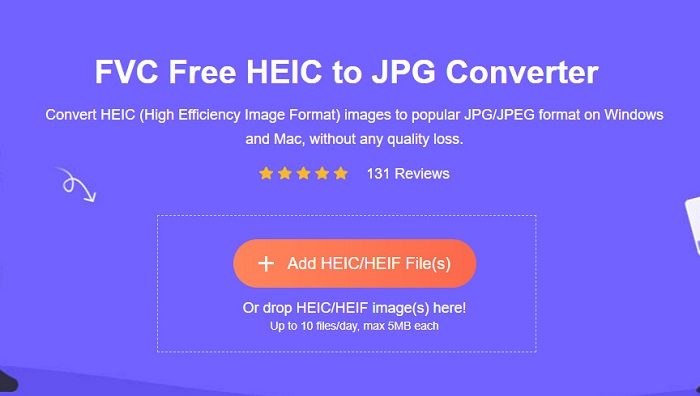
ขั้นตอนที่ 2. หลังจากนั้นให้คลิกที่ เพิ่มไฟล์ HEIC / HEIF ปุ่ม. ไฟล์คอมพิวเตอร์ของคุณจะปรากฏขึ้น จากนั้นเลือกปุ่ม HEIC ไฟล์ที่คุณต้องการอัปโหลด
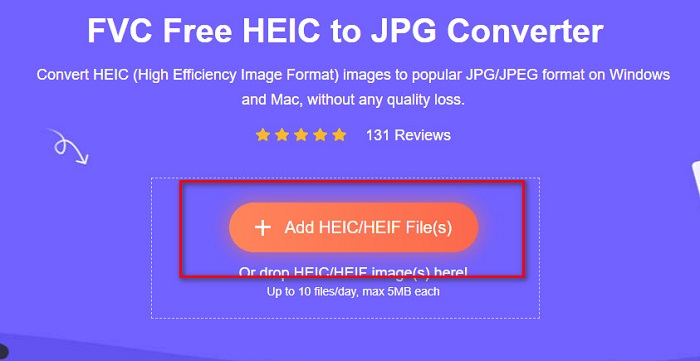
ขั้นตอนที่ 3. หลังจากอัปโหลดไฟล์ของคุณ กระบวนการแปลง HEIC เป็น JPG จะเริ่มต้นขึ้น จากนั้นรอสักครู่จึงจะเสร็จสิ้น
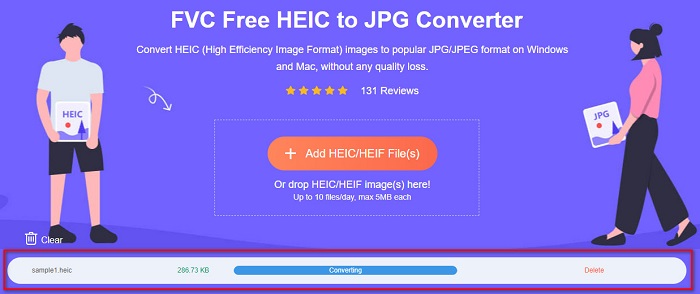
ขั้นตอนที่ 4. สุดท้ายให้คลิกที่ ดาวน์โหลด เพื่อดาวน์โหลดไฟล์รูปแบบ JPG ของคุณ จากนั้นค้นหาไปยังไฟล์ในคอมพิวเตอร์ของคุณ
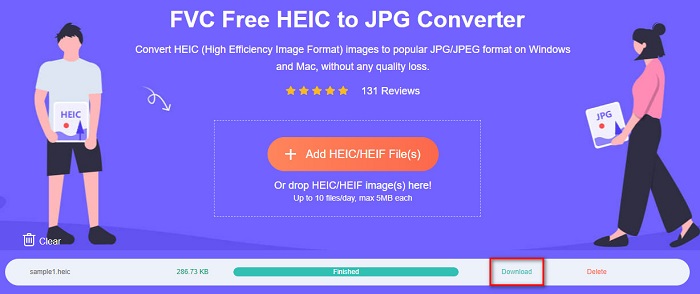
และนั่นแหล่ะ! คุณสามารถดูรูปภาพ HEIC ที่แปลงเป็นรูปแบบไฟล์ JPG ได้แล้ว
ส่วนที่ 2 วิธีการเปิดไฟล์ HEIC บน Mac
การเปิด HEIC บน Mac เป็นเรื่องง่ายเพราะ Apple รองรับภาพ HEIC แต่ถ้าคุณยังต้องการทราบกระบวนการทีละขั้นตอนในการเปิดไฟล์ HEIC บน Mac ให้อ่านขั้นตอนด้านล่าง
ขั้นตอนที่ 1. บนอุปกรณ์ Mac ของคุณ ค้นหาไฟล์ HEIC ของคุณ
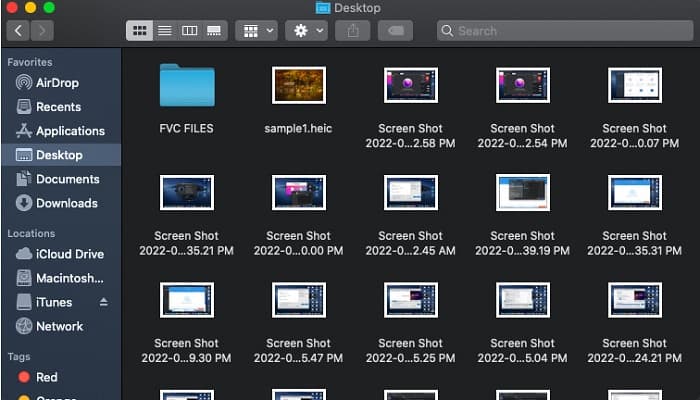
ขั้นตอนที่ 2. จากนั้นแตะสองครั้งที่ไฟล์ HEIC ของคุณ
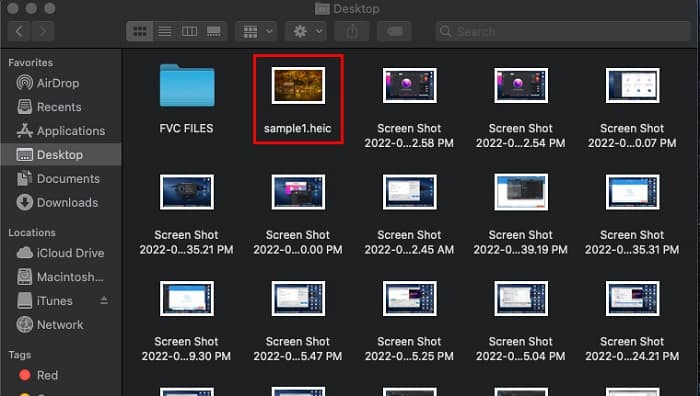
ขั้นตอนที่ 3. และตอนนี้คุณสามารถดูและเพลิดเพลินกับไฟล์ HEIC ของคุณได้แล้ว
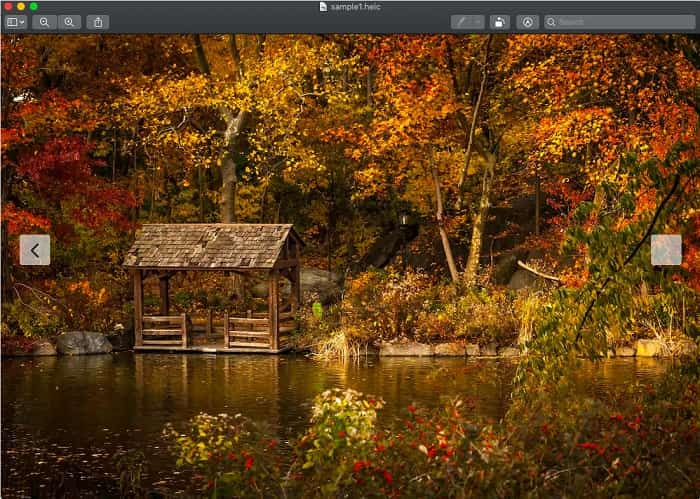
ส่วนที่ 3 วิธีเปิด HEIC ออนไลน์
วิธีที่มีประสิทธิภาพที่สุดวิธีหนึ่งในการเปิดไฟล์ HEIC ของคุณคือการเปิดไฟล์ออนไลน์ มีเครื่องมือเพียงไม่กี่อย่างที่คุณสามารถใช้เปิดไฟล์ HEIC ออนไลน์ได้ อย่างไรก็ตาม เราพบเครื่องมือสำหรับคุณในการเปิดไฟล์ HEIC ทางออนไลน์
Compressjpg.net
Compressjpg.net เป็นเครื่องมือที่ให้คุณเปิดไฟล์ HEIC ออนไลน์ได้อย่างง่ายดาย นอกจากนี้ คุณสามารถดูภาพถ่าย HEIC และ HEIF จากมือถือหรือหน้าต่างของคุณโดยใช้เครื่องมือนี้
ขั้นตอนที่ 1. บนเบราว์เซอร์ของคุณ ค้นหา Compressjpg.netจากนั้นจะนำคุณไปยังหน้าเว็บของพวกเขา จากนั้นคลิกที่ เลือกไฟล์ ปุ่มหรือ ลากแล้ววาง ไฟล์ HEIC ของคุณบนอินเทอร์เฟซหลักของซอฟต์แวร์
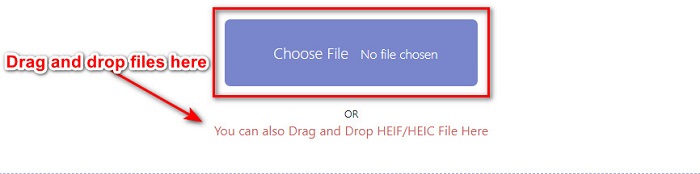
ขั้นตอนที่ 2. หลังจากที่คุณคลิกปุ่ม เลือกไฟล์ ไฟล์คอมพิวเตอร์ของคุณจะปรากฏขึ้น ซึ่งคุณจะเลือกไฟล์ HEIC ของคุณ จากนั้นคลิก เปิด เพื่ออัปโหลดไฟล์ HEIC ของคุณ
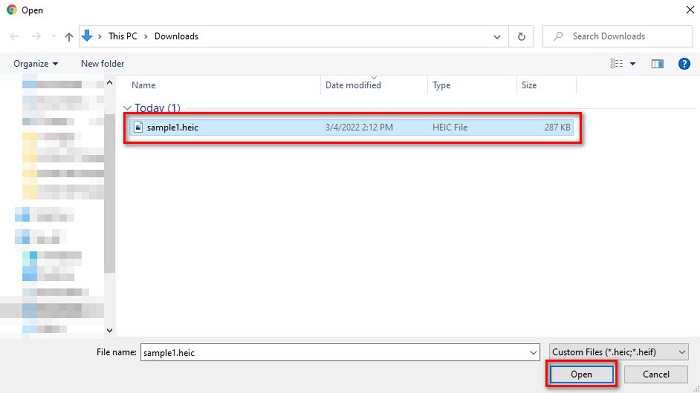
ขั้นตอนที่ 3. สุดท้ายนี้ คุณสามารถดูไฟล์ HEIC ออนไลน์ได้แล้ว ง่ายใช่มั้ย?

ข้อดี
- ง่ายต่อการใช้
- สามารถโหลดภาพ HEIC ของคุณได้อย่างรวดเร็ว
- ไม่มีโฆษณาที่รบกวน
จุดด้อย
- เนื่องจากขึ้นอยู่กับอินเทอร์เน็ต คุณอาจมีปัญหาในการดูภาพ HEIC ของคุณ
ตัวถอดรหัสโปรแกรมดูรูปภาพ HEIC
โปรแกรมดูออนไลน์อื่นที่น่าใช้คือ HEIC Image Viewer Decoder โปรแกรมดูออนไลน์นี้ช่วยให้คุณเห็นไฟล์ HEIC ของคุณในไม่กี่ขั้นตอน สะดวกในการใช้งานและหลายคนใช้เครื่องมือนี้ อย่างไรก็ตาม ผู้ดูออนไลน์รายนี้มีโฆษณาที่รบกวนจิตใจจำนวนมาก ซึ่งอาจขัดขวางกระบวนการดูของคุณ อย่างไรก็ตาม เป็นหนึ่งในผู้ชม HEIC ออนไลน์ที่ใช้บ่อยที่สุด
ขั้นตอนที่ 1. ขั้นแรก ค้นหา HEIC Image Viewer Decoder ในช่องค้นหาของคุณ
ขั้นตอนที่ 2. ถัดไป ลากและวางไฟล์ HEIC ของคุณในกล่องสี่เหลี่ยม หรือคุณสามารถคลิกปุ่ม เลือกไฟล์ เพื่ออัปโหลดไฟล์ HEIC ของคุณ จากนั้นไปยังขั้นตอนสุดท้าย

ขั้นตอนที่ 3. สุดท้าย รอให้รูปภาพ HEIC ของคุณโหลด จากนั้นคุณจะสามารถดูภาพ HEIC ที่คุณต้องการดูได้
ข้อดี
- มีอินเทอร์เฟซซอฟต์แวร์ที่ใช้งานง่าย
- เข้าถึงได้ในเบราว์เซอร์ใด ๆ
จุดด้อย
- มันมีโฆษณารบกวนมากมาย
- ใช้เวลาในการโหลดภาพ HEIC ของคุณ
FileProInfo
FileProInfo เป็นโปรแกรมแสดง HEIC ออนไลน์ที่ให้คุณดูไฟล์ HEIC ของคุณได้ทันที โปรแกรมดูออนไลน์ฟรีนี้ไม่ต้องการให้คุณลงทะเบียนและติดตั้งโปรแกรมซอฟต์แวร์ นอกจากนี้ยังปลอดภัยต่อการใช้งาน 100% ข้อเสียของมันคือมีโฆษณาที่น่ารำคาญที่รบกวน แม้ว่าจะมีการจำกัดขนาดไฟล์ แต่หลายคนดูไฟล์ HEIC ของตนโดยใช้เครื่องมือออนไลน์นี้
ขั้นตอนที่ 1. ในเบราว์เซอร์ที่คุณใช้ ค้นหา FileProInfo HEIC ตัวแสดงออนไลน์
ขั้นตอนที่ 2. บนอินเทอร์เฟซหลักของซอฟต์แวร์ ให้คลิกที่ เลือกไฟล์ HEIC จากนั้นไฟล์คอมพิวเตอร์ของคุณจะปรากฏขึ้นซึ่งคุณจะเลือกไฟล์ HEIC ที่คุณต้องการดู
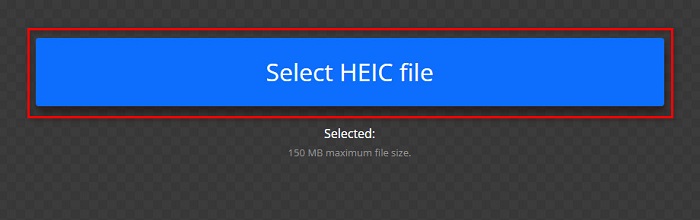
ขั้นตอนที่ 3. สุดท้าย ให้คลิกปุ่ม เปิดไฟล์ HEIC เพื่อดูไฟล์ HEIC ออนไลน์ จากนั้นรอให้โหลดอิมเมจ HEIC ของคุณ
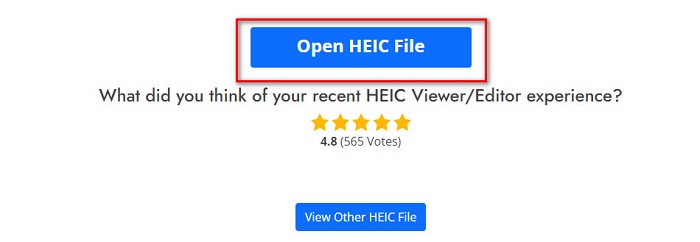
ข้อดี
- สามารถดูไฟล์ HEIC ได้อย่างง่ายดาย
- ฟรีในการเข้าถึงบนเว็บ
- เส้นโค้งการเรียนรู้ไม่แข็งทื่อ
จุดด้อย
- การจำกัดขนาดไฟล์
- โฆษณาป๊อปอัปมาจากที่ไหนเลย
ส่วนที่ 4 ความรู้เพิ่มเติมเกี่ยวกับไฟล์ HEIC
ไฟล์ HEIC เป็นรูปแบบไฟล์ภาพที่พบในภาพที่ถ่ายจากอุปกรณ์ Apple HEIC ย่อมาจากคอนเทนเนอร์อิมเมจประสิทธิภาพสูง ไฟล์ประเภทนี้สร้างขึ้นเพื่อให้มีการบีบอัดที่ดีขึ้นโดยไม่ส่งผลต่อคุณภาพของรูปภาพ
ยิ่งไปกว่านั้น เนื่องจากไฟล์รูปภาพนี้มีการบีบอัดที่ดีกว่าด้วยความละเอียดคุณภาพสูง ไฟล์เหล่านี้จึงเหมาะที่สุดสำหรับการถ่ายภาพ ภาพถ่ายสด และการสร้างแอนิเมชั่น ยิ่งไปกว่านั้น ยังรองรับสี 16 บิตเพื่อการแก้ไขที่ดียิ่งขึ้น อย่างไรก็ตาม เนื่องจาก Apple พัฒนาไฟล์ HEIC จึงเข้ากันไม่ได้กับแอพและอุปกรณ์จำนวนมาก
ส่วนที่ 5. คำถามที่พบบ่อยเกี่ยวกับวิธีการเปิดไฟล์ HEIC
คุณสามารถเปิดไฟล์ HEIC บนอุปกรณ์ Android ได้หรือไม่?
ไม่ ไฟล์ HEIC มีเฉพาะสำหรับอุปกรณ์ Apple เท่านั้น การเปิดไฟล์รูปภาพเหล่านี้บน Android เป็นไปไม่ได้ คุณต้องใช้เครื่องมือหรือตัวแปลงออนไลน์
การแปลงไฟล์ HEIC เป็นไฟล์ JPG ส่งผลต่อคุณภาพหรือไม่
การแปลงไฟล์ HEIC ของคุณเป็นรูปแบบไฟล์ JPG จะไม่ส่งผลต่อคุณภาพของภาพ อย่างไรก็ตาม จะส่งผลต่อขนาดไฟล์เนื่องจากไฟล์ HEIC เป็นไฟล์บีบอัด ในขณะที่ JPG ไม่ใช่
ฉันสามารถเปิดรูปแบบ JPG บนอุปกรณ์ Apple ได้หรือไม่
ใช่. อุปกรณ์ Apple จำนวนมาก เช่น iPhone และ iPad มีแอปพลิเคชันในตัวที่สามารถเปิดรูปแบบไฟล์ JPG วิธีหนึ่งคือการเปิดไฟล์ JPG ของคุณโดยใช้รูปภาพ iCloud
คุณสามารถแปลงไฟล์ HEIC เป็นรูปแบบไฟล์ PNG ได้หรือไม่
แน่นอน เครื่องมือมากมายให้คุณแปลงไฟล์ HEIC เป็นรูปแบบไฟล์ PNG
สรุป
ดังนั้น คุณไม่จำเป็นต้องกังวลในตอนนี้ หากคุณต้องการเปิดไฟล์ HEIC บน Windows, Mac และทางออนไลน์ เนื่องจากโซลูชันและวิธีต่างๆ นำเสนอให้คุณข้างต้น มีหลายวิธีในการเปิดไฟล์ HEIC ของคุณ อย่างไรก็ตาม ไม่ใช่ทุกคุณสมบัติที่จะใช้งานเหมือนกัน แต่ถ้าคุณต้องการดูไฟล์ HEIC ของคุณบนอุปกรณ์ใดๆ การแปลงไฟล์ HEIF เป็นรูปแบบไฟล์ JPG จะสะดวก และในกรณีนั้น โปรแกรมแปลง FVC Free HEIC เป็น JPG จะช่วยคุณแก้ปัญหานั้น
ดังนั้น หากคุณเป็นผู้ใช้ Windows วิธีเดียวในการเปิดไฟล์ HEIC คือการแปลงเป็น JPG โดยใช้ตัวแปลง HEIC เป็น JPG ที่ดีที่สุด และนั่นคือ ตัวแปลง FVC ฟรี HEIC เป็น JPG.



 Video Converter Ultimate
Video Converter Ultimate บันทึกหน้าจอ
บันทึกหน้าจอ



